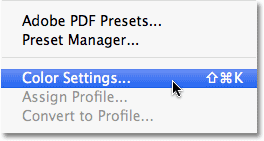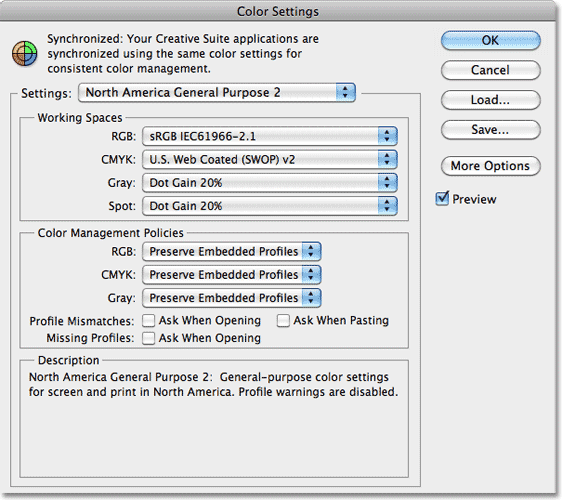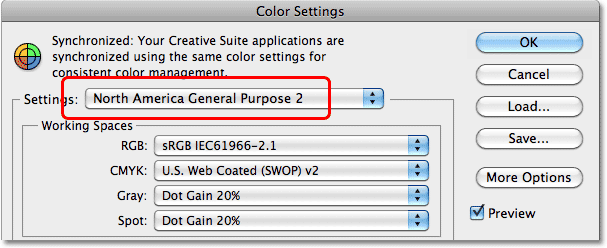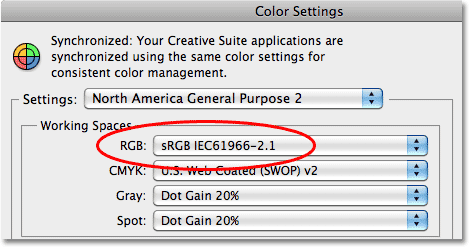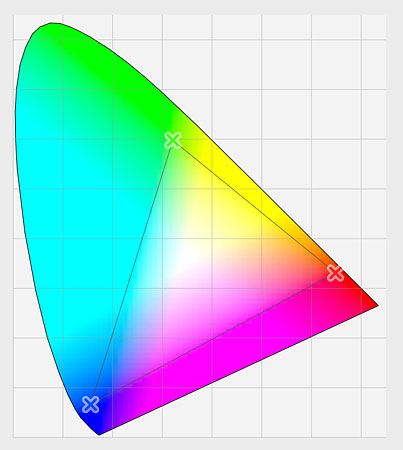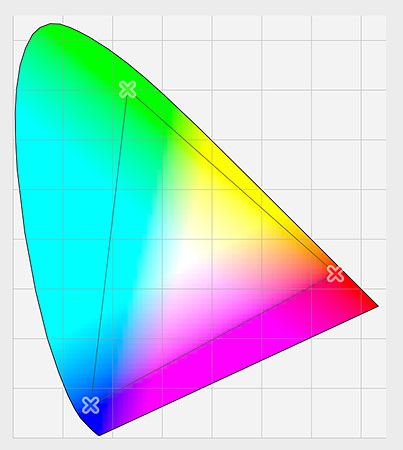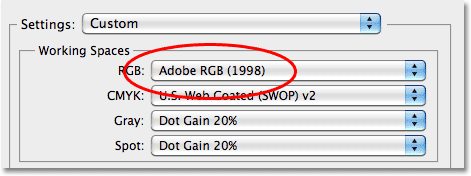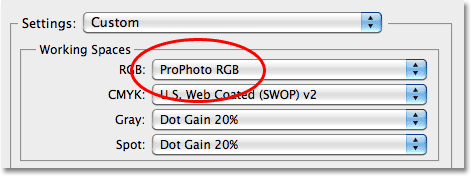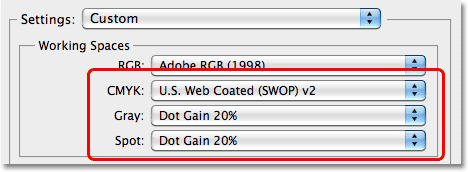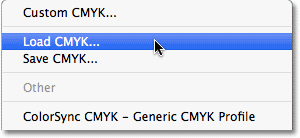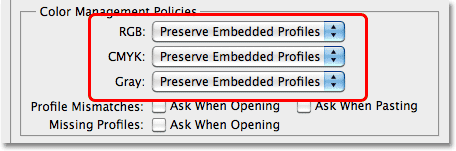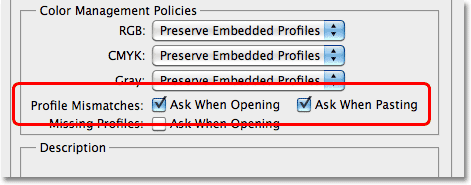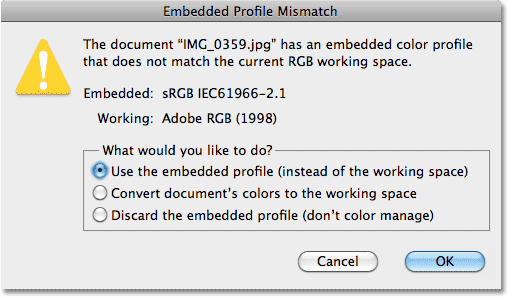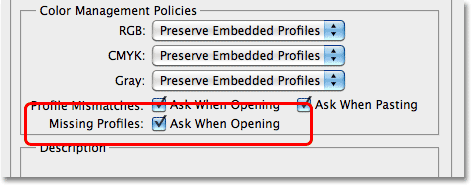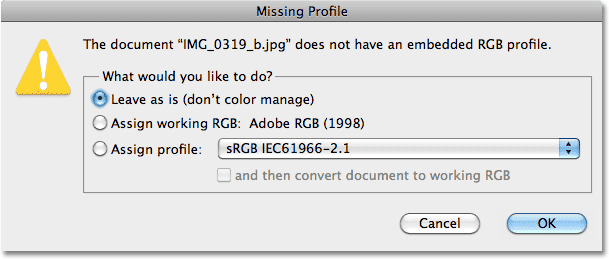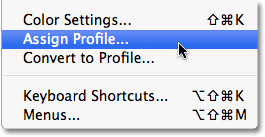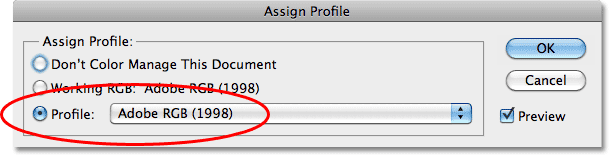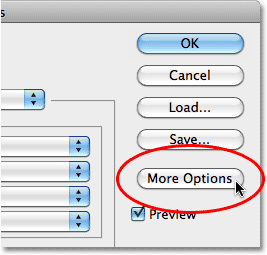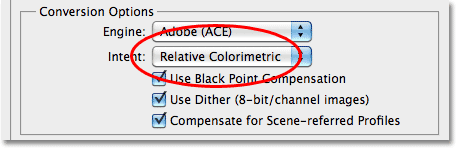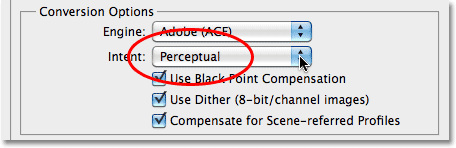сделать закладку в соцсетях
Настройки цвета в Photoshop
Прежде, чем мы рассмотрим, почему цветовые настройки по умолчанию Photoshop представляют собой потенциальную опасность, давайте посмотрим, какие настройки по умолчанию на самом деле. Для доступа к ним, идти до
редактирования меню в строке меню в верхней части экрана и выберите
Настройки цвета , или нажмите
Shift + Ctrl + K (Win) /
Shift + Ctrl + K (Mac) для сочетания клавиш:
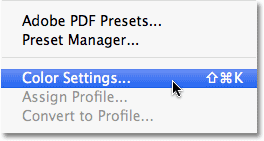
Перейти к Edit> Color Settings.
Это вызовет диалоговое окно настроек цвета. Если вы никогда не видели это диалоговое окно перед и ничего не знаем о цветном режиме, цветовых пространств или управления цветом, вы можете чувствовать себя внезапное желание вздремнуть. Не волнуйтесь, много очень толстых книг и научных трудов были написаны на темы, что цвет диалог Настройки сделок с, но это не будет одним из них. Мы держим его простым здесь, потому что это действительно только несколько вещей, которые вы должны знать, чтобы установить настройки цвета правильно. В самом деле, есть один параметр, в частности, что может сделать мир разницы, когда дело доходит до цветов, которые вы будете в состоянии воспроизвести в своих образов, которые мы будем смотреть на в данный момент:
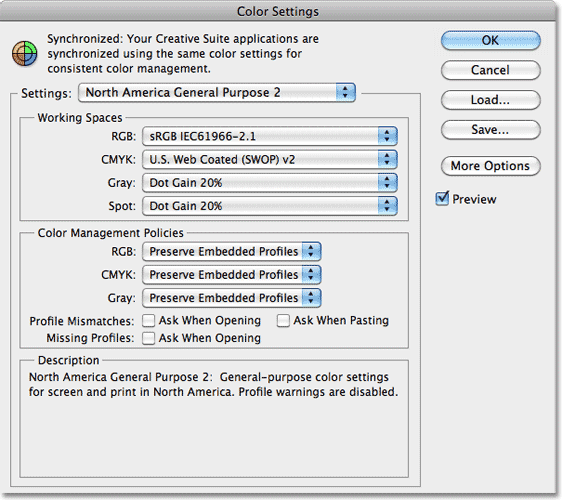
Диалоговое окно Photoshop, Настройки цвета.
Все важные RGB рабочее пространство
По умолчанию, все опции настройки цвета установлены на то, что Adobe называет
Северная Америка ОБЩЕГО НАЗНАЧЕНИЯ 2 настройки, группы настроек, которые, как следует из названия, Adobe верит будет работать лучше для среднестатистического пользователя большую часть времени. Если вы находитесь в другой части мира, чем я, вы можете увидеть различные группы предустановок выбран, но это не имеет никакого значения, потому что мы будем изменить некоторые из них вручную:
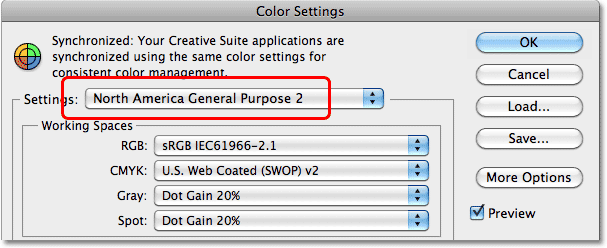
Северная Америка общего назначения 2 предустановки выбираются по умолчанию (в Северной Америке, во всяком случае).
Большинство настроек, которые Adobe выбирает для нас здесь работают нормально, но в частности, не, по крайней мере, не для серьезного фотографии или редактирования изображений, и это самый первый вариант в пространствах разделе Работа в диалоговом окне -
RGB :
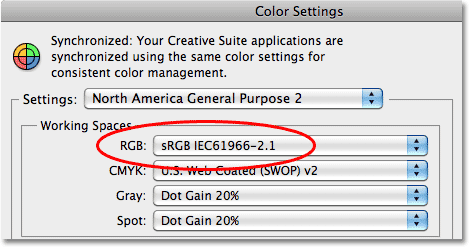
RGB рабочее пространство вариант.
Когда мы просматривать и редактировать наши изображения в Photoshop, мы, как правило, работают в
цветном режиме RGB , это означает, что каждый цвет мы видим в изображения на экране производится из некоторой комбинации красного (R), зеленый (G) и синего (B ). Есть другие цветовые режимы, мы можем работать, как CMYK (голубой, пурпурный, желтый и черный), который используется для печати, и в градациях серого, используемого для изображений, содержащих только черный, белый и оттенки серого между ними, но Цветовой режим RGB, что мы используем больше всего. В самом деле, если вы фотограф, есть хороший шанс, что вы никогда не будете использовать что-нибудь еще.
Количество цветов мы можем создать, используя различные количества красного, зеленого и синего практически безграничны, но мы не можем просто использовать любые и все возможные цвета при редактировании наши фотографии, потому что не все устройства могут обрабатывать такое же количество цвета. Большинство принтеров, например, не может воспроизвести все цвета, которые мы будем видеть на профессиональном мониторе компьютера Качество, а некоторые типы принтеров могут воспроизводить больше цветов, чем другие. Тип бумаги при печати на влияет также на цвет. Это только верхушка айсберга, когда дело доходит до управления цветом, но так мы пытаемся избежать возникновения проблем является ограничение диапазона цветов мы можем работать в Photoshop, и мы делаем это, выбирая
цветовое пространство . Цветовое пространство, мы в конечном итоге выбор известен как
рабочего пространства , так как это цветовое пространство мы, знаете, работать. Каждый цвет пространство дает нам определенный диапазон цветов, которые мы можем воспроизвести, с некоторыми пробелами, предлагающих гораздо больше цветов, чем другие. И в этом заключается проблема с выбором по умолчанию.
SRGB IEC61966-2.1 Цветовое пространство
По умолчанию, Adobe ставит RGB в Photoshop рабочее пространство для
SRGB IEC61966-2.1 , который я буду называть его общим названием SRGB с этого момента, поэтому я не придется держать набрав целиком. SRGB был создан HP и Microsoft в качестве общего назначения "по сусекам" стандартного цветового пространства для недорогих мониторов и принтеров. В основном, это цветовое пространство для среднего потребителя, который знает и мало заботится о точности цветопередачи и качества изображения.Это также стандартным цветовым пространством для изображений в Интернете, так как большинство пользователей Интернета там есть один из тех недорогих, средних потребительских мониторов. Если вы веб-дизайнер, который использует Photoshop исключительно для создания изображений для отображения на веб-сайте, цветовое пространство цветов sRGB сделает вас хорошо. Если вы фотограф, который увлечен изображений, хотя, вы хотите, чтобы выбрать другой цветовое пространство, и вот почему.
Взгляните на этот график, который я создал с помощью ColorSync утилиты Apple. Этот график показывает цветовую гамму имеющихся в нашем распоряжении при работе в SRGB цветового пространства. Внешняя, изогнутые область представляет все цвета человеческий глаз может видеть. Внутри этой большой форме небольшой треугольник. Область внутри треугольника представляет цвета Цветовой режим SRGB ограничивает нас. Ни один из цветов вне треугольника не доступны для нас при работе в SRGB, который означает, что многие глубокие, богатые, насыщенные цвета с пределов. Действительно ли это ограничение вы хотите поместить на себя и своих изображений при просмотре и редактировании их? Если вы все еще читаете это, ответ, вероятно, нет, но это именно то, что вы делаете с помощью Цвет по умолчанию SRGB пространство в Photoshop:
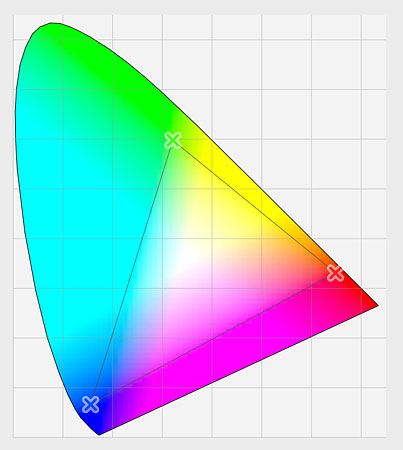
Нет цвета вне треугольника не может быть воспроизведена с помощью SRGB.
Лучший выбор - Adobe RGB (1998)
Давайте сравним SRGB с другим популярным цветового пространства мы можем выбрать вместо этого,
Adobe RGB (1998) , и ни одного балла за гадать, какая компания его создания, или в каком году. Вот же ColorSync график, показывающий все цвета наши глаза могут видеть, но на этот раз, треугольник представляет Adobe RGB (1998) цветовую гамму:
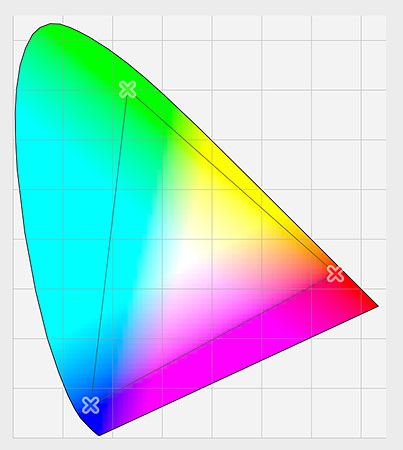
Гораздо больше, цветовая гамма Adobe RGB (1998).
Обратите внимание, насколько больше площадь внутри треугольника с Adobe RGB, которое означает, что мы можем просматривать и воспроизводить гораздо больше цветов, чем то, что SRGB цветовое пространство по умолчанию дает нам, и больше цветов означает лучше выглядящие изображения, наряду с более редактирования высоты. Многие высокое качество струйных фотопринтеров совместимы с Adobe RGB, так что ваши отпечатки будут также пользоваться более глубокие и насыщенные цвета. Это цветовое пространство используется большинством профессиональных фотографов и ретушеры, и начать извлечение преимуществ из всех этих дополнительных цветов сразу, все, что нужно сделать, это изменить опцию RGB рабочего пространства от SRGB к Adobe RGB (1998):
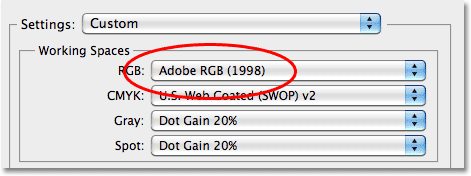
Нажмите на SRGB и выберите Adobe RGB (1998) из раскрывающегося списка.
Чтобы получить максимальную отдачу от повышенной цветовой гамме, многие высшие цифровые камеры имеют возможность установить Adobe RGB (1998) в качестве цветового пространства камеры, которая означает, что ваши фотографии будут выглядеть намного лучше, с момента камера захватывает и сохраняет изображение. Будьте уверены, чтобы проверить руководство вашей камеры, чтобы увидеть, если он поддерживает Adobe RGB (1998) и выберите его, если он делает.
ProPhoto RGB
Adobe RGB (1998) является вполне приемлемым, широко поддерживается и рекомендуется цветовое пространство для установки, как RGB рабочее пространство Photoshop, но есть растущая тенденция (и весь много споров) среди фотографов, профессионалов редактирования изображений и гуру управления цветом по отношению к другому цветового пространства,
ProPhoto RGB . Причина в том, что ProPhoto RGB имеет, безусловно, наибольший диапазон цветов мы можем работать, а превышение цветовую гамму Adobe RGB. Вот график ColorSync еще раз, на этот раз с треугольником, представляющей Доступные цвета ProPhoto RGB:

Невероятно большой цветной диапазон ProPhoto RGB.
Цветовая гамма ProPhoto RGB настолько смехотворно огромны, что некоторые цвета он поддерживает фактически находящиеся за пределами диапазона человеческого зрения! Практически каждый цвет цифровая камера или сканер может захватывать и каждый цвет принтер может печатать доступна для нас в ProPhoto RGB. Так что большая полемика? Если ProPhoto RGB позволяет нам работать с широким спектром цветов, почему бы не использовать все это время?
Самая большая сила ProPhoto RGB, это массивное цветовая гамма, также проблема, или, по крайней мере потенциальная проблема, если вы не знаете, что вы делаете. Эффективная работа в ProPhoto RGB включает в себя съемку изображений в сыром формате вашей камеры (если ваша камера поддерживает RAW), пометки изображения с цветовой профиль ProPhoto RGB в Camera Raw (ProPhoto RGB является родным цветовое пространство Camera Raw), открытие и полностью редактировать изображения в
16-битном режиме в Photoshop, так как цветовая гамма настолько велик, что редактирование изображений в более стандартном режиме 8-разрядного часто будет вызывать уродливые цветовые полосы.
Если большинство из того, что я только что сказал закружилась голова, придерживаться Adobe RGB (1998) цветового пространства. Это безопасно, это то, что использует большинство специалистов, и это дает вам больше, чем достаточно цветов, чтобы создать потрясающие изображения. Если вы снимаете фотографии в сыром формате, понять разницу между 8-битных и 16-битном режиме, заинтригованы идеей работать с большим количеством цветов, чем ваш монитор может отобразить или ваши глаза могут видеть, и вы хотите, чтобы дать ProPhoto RGB попробовать, просто выберите его из выпадающего списка RGB рабочего пространства в. Более подробное обсуждение плюсов и минусов ProPhoto RGB выходит за рамки данного руководства, но я призываю вас, чтобы исследовать его еще больше, если вы заинтересованы:
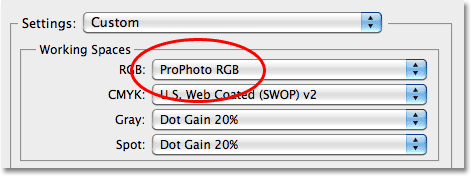
Выберите ProPhoto RGB только вы чувствуете себя комфортно с ним, в противном случае палка с Adobe RGB (1998).
CMYK, серый и спот Рабочие места
Остальные три рабочих места в диалоговом окне Color Settings -
CMYK ,
Gray и
спот - все это может безопасно хранить свои настройки по умолчанию:
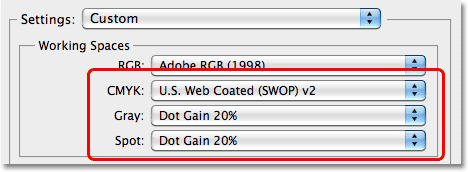
Остальные цветовые пространства все в порядке с их значения по умолчанию.
Единственное исключение, вы хотите, чтобы сделать это, если вы заранее знаете, что вы будете иметь ваши изображения печатаются в типографии. В этом случае, чтобы сохранить цвета в отпечатках как можно более точным, попросите вашего принтера, если они могут предоставить вам с цветовой профиль. Если они дают вам с одной, нажмите на выпадающем списке для рабочего пространства CMYK и выберите
Load CMYK из верхней части списка, а затем перейдите туда, куда вы сохранили профиль принтера на компьютере и выберите его. В большинстве других случаев, придерживающийся умолчанию в Photoshop CMYK рабочее пространство нормально:
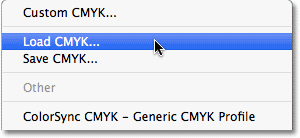
Выберите Загрузка CMYK, если у вас есть профиль для типографии, которую вы собираетесь использовать.
Политика управления цветом
На данный момент, мы успешно изменен RGB рабочее пространство Photoshop для Adobe RGB (или ProPhoto RGB), который отлично подходит для изображений, которые мы теперь открыта и в будущем, поскольку они собираются извлечь выгоду из значительного расширения диапазона цветов. Но то, что о старых образов, которые, возможно, были сохранены с SRGB цветовой профиль по умолчанию? Или что, если кто-то просит, чтобы работать на одного из своих фотографий, которые были сохранены и помеченным различной цветовой профиль, чем тот, который мы ставим своей рабочей пространстве? Что происходит, когда мы пытаемся открыть эти изображения?
Мы должны сказать Photoshop, как обрабатывать эти цветовой профиль несоответствия, и мы делаем, что в
политике управления цветом части диалогового окна Color Settings. По умолчанию, Photoshop установлен на
заповедник встроенные профили , которые будут держать оригинальный цветовой профиль сохраняется, что, как правило, то, что мы хотим, так что нет необходимости менять эти параметры:
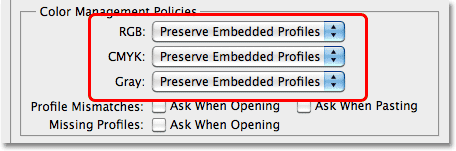
Оставьте RGB, CMYK и серый варианты управления цветом, установленные по сохранению встроенными профилями.
Профиль Несовпадение
Так как мы уже сказали Photoshop, которые мы хотим сохранить встроенный профиль образ, когда он отличается от нашего рабочего пространства, вы не можете попросить об этом каждый раз, когда вы открываете новое изображение с противоречивой профиль. Если вы просто хотите Photoshop, чтобы идти вперед и открыть изображение, сохраняя оригинальный профиль нетронутыми, оставьте
запрашивать при открытии и
Спросите При вставке флажки для
профиля не соответствует опции снятие. Photoshop способен открыться и работать с несколькими изображениями сразу, все с разными профилями цвета, поэтому он не вызовет каких-либо проблем, как касается Photoshop. Тем не менее, я большой поклонник информации и предпочитают знать, что происходит. Даже если у меня нет никаких планов, чтобы сделать что-нибудь об этом, я все же хотел бы иметь в цикле. Если вы похожи на меня, то я рекомендую при выборе этих двух вариантов:
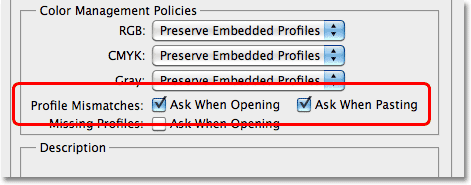
Спросите при открытии и Спросите При вставке варианты решения вопросов с профильными несоответствия.
С помощью этих опций, выбранных при попытке открыть изображение, сохраненное с различной цветовой профиль, чем ваш рабочего пространства, Photoshop будет отображать
встроенный профиль Несоответствие окно предупреждения, которое информирует о несоответствии и дает вам выбор на том, что с ней делать. Вы можете держать встроенный профиль, преобразовать изображение в свой рабочего пространства, или отказаться от профиля полностью (который победил весь точку управления цветом и не рекомендуется). Возможность использовать встроенный профиль будет выбран по умолчанию, так что если у вас есть необходимость конвертировать профиль вашего рабочего пространства, просто нажмите кнопку ОК, чтобы принять его:
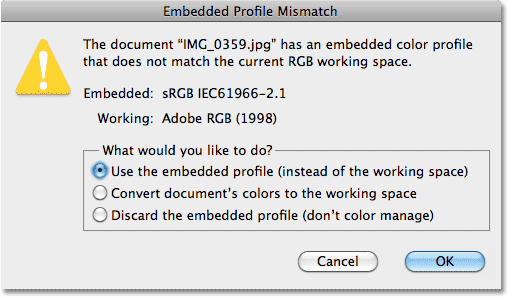
Встроенный профиля предупреждение Несоответствие позволяет узнать о несоответствии и дает вам шанс изменить свое мнение о том, как справиться с этим.
Пропавших без вести анкеты
, время от Вас время, вы можете натолкнуться на изображение, которое не имеет цветовой профиль, связанный с ним, особенно если вы получили изображение с кого-то еще, кто знает практически ничего о цветовых профилей или управления цветом. Если вы хотите Photoshop игнорировать проблему и просто открыть эти изображения, оставьте
запрашивать при открытии флажок для
отсутствующих профилейопции снятие. Тем не менее, я снова рекомендовал бы выбрать этот параметр:
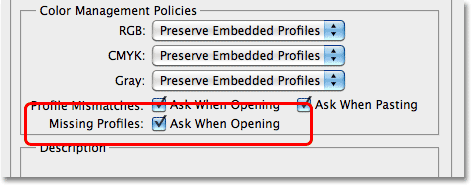
Пропажа профили опционных сделок с изображениями, которые были сохранены без каких-либо информацию цветовых профилей.
Выбранные вариант, если вы попытаетесь открыть изображение, которое не имеет цветовой профиль, связанный с ним, Photoshop будет поп открыть недостающие профиля диалоговое окно. Как и в диалоговом Несоответствие поле встроенным профилем мы смотрели на минуту назад, что я люблю больше всего в том, что Photoshop позволяет мне знать цветовой профиль для изображения отсутствует. Затем мы имеем три различных варианта для выбора с этим поделать. Мы можем оставить изображение как есть, и не беспокоиться о профиле, мы можем назначить рабочую профиль RGB в изображении, или мы можем назначить другого профиля, выбрав один из выпадающего списка:
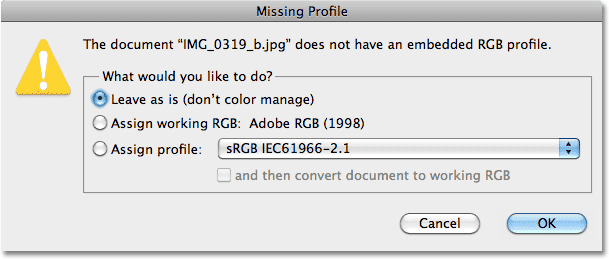
Пропавших без вести диалог Режимы.
Отсутствующие профили могут быть немного сложной ситуации, особенно если изображение не самостоятельно, и в этом случае ваш лучший выбор должен был бы связаться с человеком, который дал вам образ, и попросить совета, на котором цветовой профиль для использования. Назначение профиля может привести радикальные изменения цвета в зависимости от режима, который вы выберете, и, к сожалению, диалог Настройка профиля пропавших без вести не предлагает предварительный просмотр так вы существенно работает слепой.
Если вы не знаете, какой профиль для назначения, выберите
оставить как есть (не цвет управлять)вариант сейчас и нажмите кнопку ОК для выхода из диалогового окна. Затем, когда изображение открыто в Photoshop, идти до
редактирования меню и выберите
Присвоить профиль :
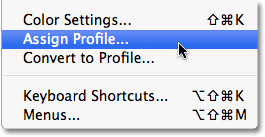
Перейти к Edit> Assign Profile.
Когда появится диалоговое окно Настройка профиля Назначение, выберите опцию профиля в нижней, а затем выбрать различные цветовые профили из списка. Держите глаз на изображении в окне документа, как вы опробовать различные профили и выбирать тот, который дает вам лучшие результаты:
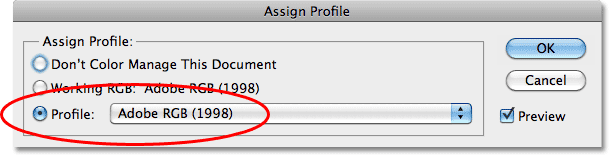
Используйте опцию предварительного просмотра профиля назначить на выбрать лучший цветовой профиль для изображения.
Параметры преобразования
Наконец, давайте бросим быстрый взгляд на Photoshop,
вариантов преобразования , которые контролируют как цвета в изображении обрабатываются, когда мы переходим из одного цветового пространства в другое или из одного устройства на другое (например, с компьютера на принтер). В частности, речь идет, что происходит с цветами в оригинальном цветовом пространстве, выходящие за пределы диапазона цвета в новом пространстве. Например, у вас может быть цвета изображения, которые выглядят великолепно на экране вашего компьютера, но не могут быть воспроизведены принтером. Они чаще всего называют в качестве цвета, которые находятся вне
гаммы ("гамма" просто означает диапазон цветов). Судьба их из гаммы цветов определяется опций конвертирования. Нажмите на
Дополнительные параметры кнопки в правой части диалогового окна Color Settings:
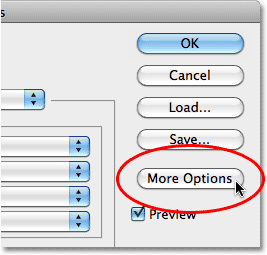
Нажмите на Дополнительные параметры.
Это показывает некоторые дополнительные опции. Один мы заинтересованы в том,
Intent , найти в разделе Параметры преобразования. Там две основные варианты мы можем выбрать -
Относительный колориметрический и
Восприятие . Каждый обрабатывает преобразование цвета немного по-другому. По умолчанию выбран Относительный колориметрический:
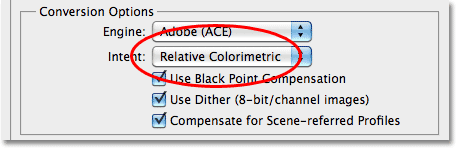
Относительный колориметрический выбран по умолчанию.
Основное различие между ними состоит в том, что Относительный колориметрический касается точного воспроизведения цвета, в то время как Восприятие больше заботится об отношениях между цветами. Оба способны дать вам большим нетерпением отпечатки, но Относительный колориметрический иногда производит резкие переходы между цветами, как он пытается держать их как можно ближе к оригиналу, насколько это возможно. Восприятие, с другой стороны, может привести к более гладкой, более естественные цветовые переходы, но часто в ущерб точности цветопередачи.
Как и большинство вещей в жизни, мы не можем иметь все, чтобы мы должны решить, что самое главное для нас. В этом случае, выбор между точных цветов или более плавного перехода цветов. Если вы в основном работы с графикой, где точность цветопередачи очень важно, придерживаться Относительный колориметрический. Для фотографических работ, я, как правило, выбирают Восприятие, потому что я считаю, это делает изображения выглядят более естественно, хотя я знаю, что некоторые из цветов в печати будет перешли от своих первоначальных значений. Там нет абсолютного права или неправильный выбор здесь, так что я предлагаю печатать несколько изображений, чтобы сравнить их и выбрать тот, который вам больше нравится:
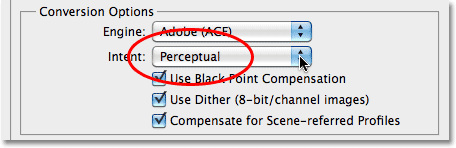
Восприятие может быть лучшим выбором для печати фотографий (если вы не связаны с точностью цвета).
И у нас это есть! С помощью всего лишь несколько простых изменений в настройки цвета в Photoshop, мы уже заменили наш серой, "общего назначения" по умолчанию RGB рабочего пространства с той, что открывает наши изображения в значительно расширил спектр цветов, мы говорили Photoshop, как мы хотим, чтобы обрабатывать изображения, помеченные с различными цветовыми профилями, чем наш рабочего пространства, мы смотрели на то, как избежать присвоения неправильный цветовой профиль при открытии изображения, которая не есть, и последнее, но не менее важное, мы узнали, как выбрать между точным цветопередача и более естественные цвета в наших печатных изображений.
Photoshop Настройки Essential Color
сделать закладку в соцсетях
|
Категория: Базовые |
Просмотров: 22 |
Добавил: Гость
|





 Конфиденциальность гарантирована
Конфиденциальность гарантирована